วิธีปิด HEIC บน iPhone: เพิ่มพื้นที่เก็บข้อมูล iPhone ของคุณให้สูงสุด
คุณมักจะพบว่าตัวเองมีปัญหากับพื้นที่เก็บข้อมูลบน iPhone เนื่องจากรูปแบบภาพถ่าย HEIC หรือไม่ HEIC เป็นรูปแบบภาพที่ใหม่กว่าซึ่งออกแบบมาเพื่อประหยัดพื้นที่ในขณะที่รักษาคุณภาพของภาพ แต่อาจทำให้เกิดปัญหาความเข้ากันได้เมื่อแบ่งปันภาพถ่ายกับอุปกรณ์ที่ไม่ใช่ของ Apple
โชคดีที่การปิด HEIC บน iPhone เป็นวิธีแก้ปัญหาที่ง่ายและมีประสิทธิภาพที่สามารถช่วยลดความซับซ้อนในการแชร์รูปภาพและประหยัดพื้นที่จัดเก็บอันมีค่า ในบล็อกโพสต์นี้ เราจะแนะนำคุณตลอดกระบวนการ วิธีปิด HEIC บน iPhone, เป็นขั้นเป็นตอน. มาเริ่มกันเลยและทำให้ประสบการณ์ iPhone ของคุณดียิ่งขึ้น!

เนื้อหาของหน้า
ส่วนที่ 1 ทำไมภาพถ่าย iPhone ในรูปแบบ HEIC
มีเหตุผลบางประการที่ทำให้ภาพถ่ายของ iPhone อยู่ในรูปแบบ HEIC สิ่งแรกและสำคัญที่สุด HEIC ได้รับการออกแบบมาเพื่อประหยัดพื้นที่โดยไม่ทำให้คุณภาพของภาพลดลง ซึ่งทำได้โดยใช้เทคนิคการบีบอัดขั้นสูงที่สามารถลดขนาดไฟล์ของรูปภาพได้สูงสุด 50% เมื่อเทียบกับ JPEG ซึ่งเป็นรูปแบบมาตรฐานก่อนหน้าสำหรับรูปภาพของ iPhone ซึ่งหมายความว่าคุณสามารถถ่ายภาพและวิดีโอได้มากขึ้นโดยที่พื้นที่จัดเก็บไม่เต็ม
นอกจากนี้ HEIC ยังรองรับคุณลักษณะขั้นสูง เช่น ความโปร่งใสและภาพเคลื่อนไหว ซึ่งจะเป็นประโยชน์สำหรับโครงการสร้างสรรค์ อย่างไรก็ตาม ข้อเสียของ HEIC คืออาจทำให้เกิดปัญหาความเข้ากันได้เมื่อแชร์รูปภาพกับอุปกรณ์ที่ไม่ใช่ของ Apple ดังนั้น หากคุณประสบปัญหาความเข้ากันได้หรือเพียงแค่ต้องการใช้รูปแบบภาพถ่ายสากล การปิด HEIC บน iPhone ของคุณอาจเป็นความคิดที่ดี
ส่วนที่ 2 วิธีปิด HEIC บน iPhone
เมื่อทำตามขั้นตอนง่ายๆ เหล่านี้ คุณสามารถปิด HEIC บน iPhone ของคุณ และประหยัดพื้นที่จัดเก็บ ในขณะที่ทำให้การแชร์รูปภาพกับอุปกรณ์ที่ไม่ใช่ของ Apple ง่ายขึ้น
ขั้นตอนที่ 1. เปิด การตั้งค่า แอพบน iPhone ของคุณ เลื่อนลงและแตะบน กล้อง.
ขั้นตอนที่ 2. จากนั้น เลื่อนลงมาอีกครั้งแล้วแตะที่ รูปแบบ. คุณควรเห็นสองตัวเลือก: ประสิทธิภาพสูง และ เข้ากันได้มากที่สุด. ประสิทธิภาพสูงเป็นการตั้งค่าเริ่มต้นที่ใช้รูปแบบ HEIC ในขณะที่ เข้ากันได้มากที่สุด ใช้รูปแบบ JPEG
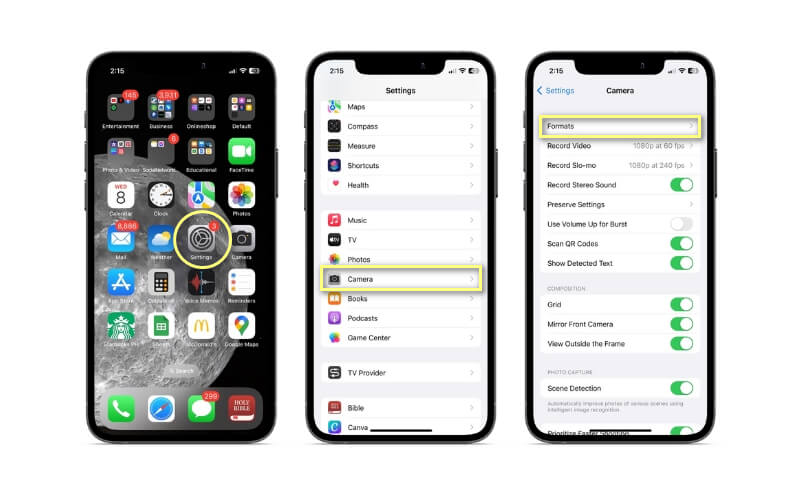
ขั้นตอนที่ 3. แตะที่ เข้ากันได้มากที่สุด เพื่อเลือก เมื่อเลือกแล้ว รูปภาพหรือวิดีโอใหม่ที่คุณถ่ายด้วยกล้อง iPhone จะถูกบันทึกในรูปแบบ JPEG แทน HEIC
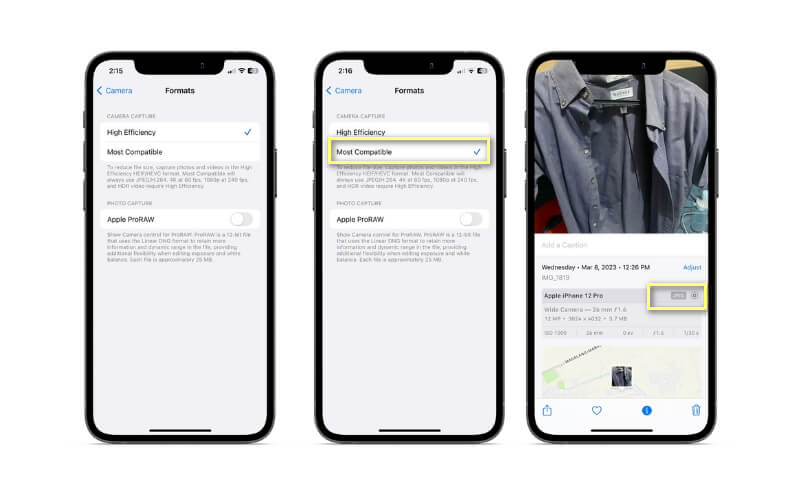
ส่วนที่ 3 วิธีเปลี่ยนภาพถ่าย HEIC ของ iPhone เป็นรูปแบบอื่น
หากคุณมีภาพถ่ายและวิดีโอในรูปแบบ HEIC บน iPhone อยู่แล้ว คุณสามารถแปลงเป็น JPEG ได้โดยใช้แอปหรือซอฟต์แวร์ของบุคคลที่สาม หรือส่งไปยังคอมพิวเตอร์แล้วแปลงที่นั่น เมื่อคุณกำลังมองหาวิธีที่ง่ายและรวดเร็วในการแปลงภาพถ่าย HEIC ของคุณเป็นรูปแบบที่ได้รับการสนับสนุนอย่างกว้างขวางมากขึ้น Vidmore Free HEIC Converter Online เป็นเครื่องมือที่สมบูรณ์แบบสำหรับคุณ ไฟล์ HEIC อาจทำงานได้ยากหากคุณไม่มีอุปกรณ์ Apple แต่ด้วยตัวแปลงออนไลน์ฟรีนี้ คุณสามารถแปลงไฟล์ของคุณเป็นรูปแบบ JPEG ได้อย่างรวดเร็วและง่ายดาย
เพียงอัปโหลดไฟล์ HEIC ของคุณไปยังตัวแปลง เลือกรูปแบบเอาต์พุตที่คุณต้องการ แล้วปล่อย Vidmore ฟรี HEIC Converter ออนไลน์ ทำส่วนที่เหลือ เป็นวิธีแก้ปัญหาที่สะดวกและไม่ยุ่งยากเพื่อให้แน่ใจว่าคุณสามารถแบ่งปันภาพถ่ายของคุณกับใครก็ได้ โดยไม่คำนึงถึงอุปกรณ์หรือซอฟต์แวร์ของพวกเขา สำหรับคำแนะนำทีละขั้นตอนเกี่ยวกับวิธีปิด HEIC บน iPhone โปรดดูด้านล่าง
ขั้นตอนที่ 1. ในการรับ Vidmore Free HEIC Converter Online เพียงแค่เปิดเว็บเบราว์เซอร์ของคุณ
ขั้นตอนที่ 2. หากต้องการแปลงไฟล์ HEIC ให้เลือกไฟล์แล้วคลิก เพิ่มภาพถ่าย HEIC ปุ่ม. คุณสามารถเลือกไฟล์ของคุณจากคอมพิวเตอร์โดยคลิกปุ่มหรือลากและวาง คุณวางใจได้ว่าทันทีที่คุณอัปโหลดไฟล์ การแปลงไฟล์จะเริ่มขึ้นทันที กระบวนการแปลงอาจใช้เวลาสักครู่หากไฟล์ของคุณมีขนาดใหญ่เป็นพิเศษ
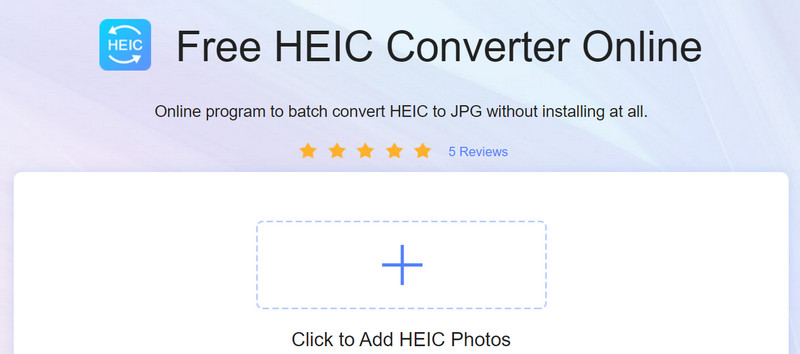
ขั้นตอนที่ 3. เมื่อการแปลงเสร็จสมบูรณ์ คุณสามารถคลิก ดาวน์โหลด ตัวเลือกในการบันทึกไฟล์ที่สร้างขึ้นใหม่ไปยังคอมพิวเตอร์ของคุณ
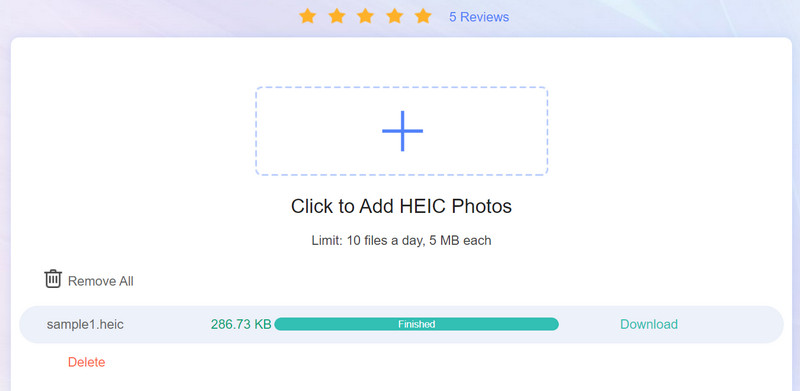
ส่วนที่ 4 คำถามที่พบบ่อยเกี่ยวกับการปิด HEIC บน iPhone
ฉันสามารถดูไฟล์ HEIC บนคอมพิวเตอร์ Windows หรืออุปกรณ์ Android ของฉันได้หรือไม่
ได้ คุณสามารถดูไฟล์ HEIC บนอุปกรณ์ Windows และ Android ได้ แต่คุณอาจต้องดาวน์โหลดซอฟต์แวร์หรือแอพที่เข้ากันได้ ตัวอย่างของซอฟต์แวร์ที่รองรับไฟล์ HEIC บน Windows ได้แก่ Microsoft Photos, Adobe Lightroom และ ACDSee บนอุปกรณ์ Android แอพบางตัวที่รองรับไฟล์ HEIC รวมถึง Google Photos และ Dropbox
การปิด HEIC จะส่งผลต่อคุณภาพของภาพถ่าย iPhone ของฉันหรือไม่
การปิด HEIC บน iPhone ของคุณจะไม่ส่งผลต่อคุณภาพของภาพถ่ายของคุณ เมื่อคุณปิดรูปแบบนี้ iPhone ของคุณจะบันทึกรูปภาพในรูปแบบอื่น เช่น JPEG หรือ PNG อย่างไรก็ตาม หากคุณเลือกที่จะบันทึกรูปภาพของคุณในรูปแบบคุณภาพต่ำหรือที่ความละเอียดต่ำกว่าไฟล์ HEIC ต้นฉบับของคุณ การดำเนินการนี้อาจส่งผลต่อคุณภาพของรูปภาพของคุณ
หากฉันปิด HEIC iPhone ของฉันจะบันทึกรูปภาพในรูปแบบ JPEG โดยอัตโนมัติหรือไม่
หากคุณปิด HEIC บน iPhone อุปกรณ์ของคุณจะบันทึกรูปภาพในรูปแบบ JPEG โดยอัตโนมัติ JPEG เป็นรูปแบบภาพที่ได้รับการสนับสนุนอย่างกว้างขวางซึ่งเข้ากันได้กับอุปกรณ์และซอฟต์แวร์ส่วนใหญ่ ทำให้เป็นตัวเลือกยอดนิยมสำหรับภาพถ่ายดิจิทัล
สรุป
การปิด HEIC บน iPhone จะทำให้รูปภาพของคุณเข้ากันได้กับอุปกรณ์และซอฟต์แวร์ที่หลากหลายยิ่งขึ้น โดยทำตามขั้นตอนง่าย ๆ ที่ระบุไว้ข้างต้น คุณสามารถทำได้อย่างรวดเร็วและง่ายดาย ปิด HEIC บน iPhone และเริ่มบันทึกรูปภาพของคุณในรูปแบบที่ดีที่สุด โปรดจำไว้ว่า คุณสามารถเปลี่ยนกลับไปใช้ HEIC หรือเลือกรูปแบบอื่นได้ทุกเมื่อโดยการปรับการตั้งค่ากล้องของคุณ ดังนั้นอย่าลังเลที่จะสำรวจตัวเลือกและค้นหารูปแบบที่ดีที่สุดสำหรับความต้องการของคุณ



